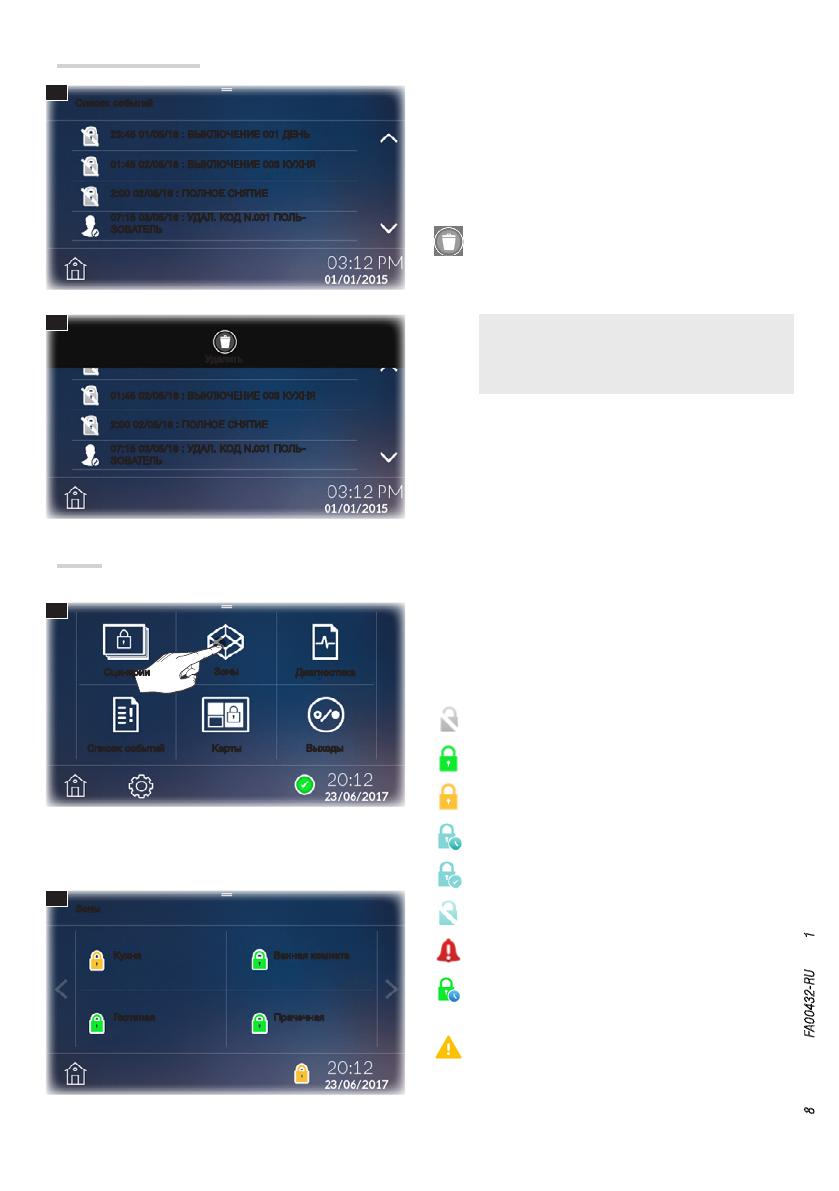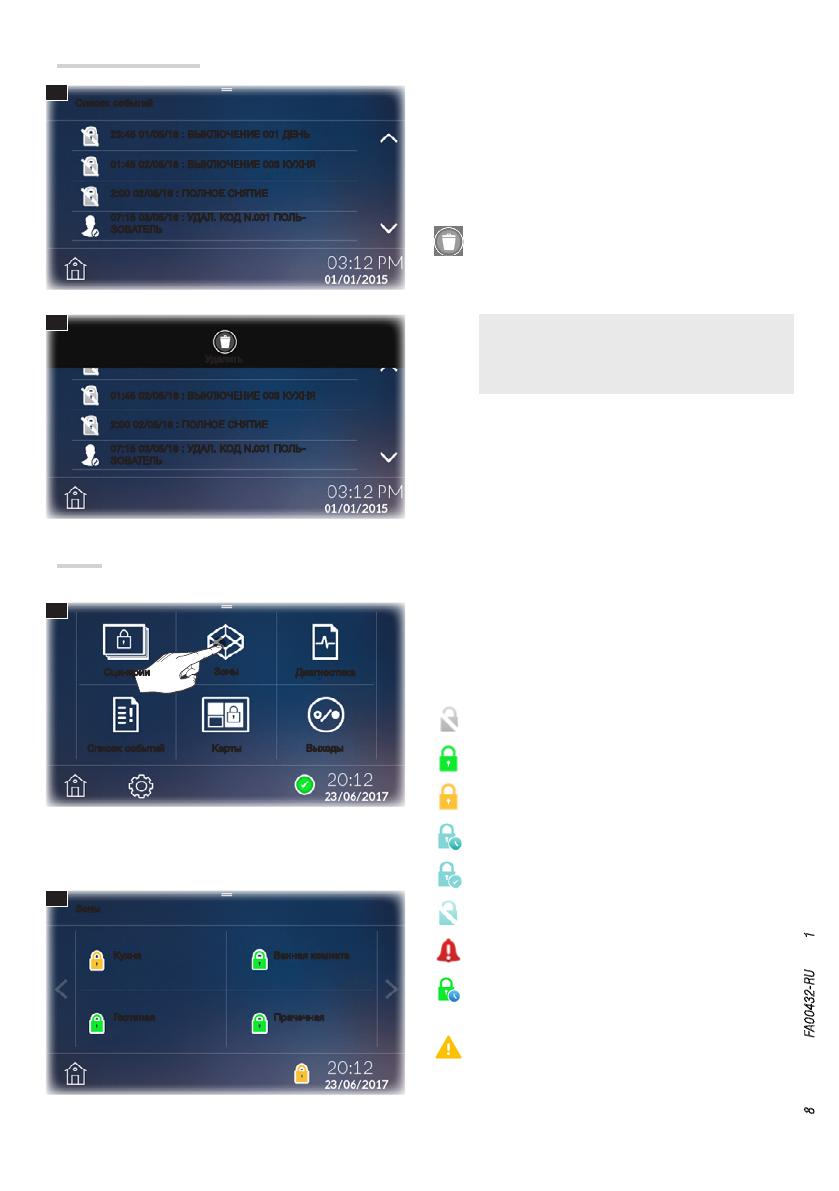
A
B
A
B
Стр. 8 - Руководство FA00432-RU - вер. 1 - 12/2016- © CAME S.p.A. - Содержание данного руководства может быть изменено в любое время без предварительного уведомления.
Удалить
07:15 03/05/16 : УДАЛ. КОД N.001 ПОЛЬ-
ЗОВАТЕЛЬ
07:15 03/05/16 : УДАЛ. КОД N.001 ПОЛЬ-
ЗОВАТЕЛЬ
2:00 02/05/16 : ПОЛНОЕ СНЯТИЕ
2:00 02/05/16 : ПОЛНОЕ СНЯТИЕ
01:45 02/05/16 : ВЫКЛЮЧЕНИЕ 003 КУХНЯ
01:45 02/05/16 : ВЫКЛЮЧЕНИЕ 003 КУХНЯ
23:45 01/05/16 : ВЫКЛЮЧЕНИЕ 001 ДЕНЬ
Зоны
Список событий [СПИСОК СОБЫТИЙ] A структурирован таким образом,
чтобы пользователь имел полное представление обо всех
событиях в системе, включая попытки несанкциониро-
ванного проникновения, взлома, технические неполадки
или включения/выключения системы пользователем.
С помощью ниспадающего сверху меню удалить B мож-
но удалить выбранные события.
События удаляются только с того терминала, на
котором выполняется операция удаления.
☞Общий журнал событий хранится в памяти
подключенной контрольной панели охранной
сигнализации и не может быть удален с тер-
минала.
Список событий
Кухня Ванная комната
Гостиная Прачечная
Диагностика
Зоны
Сценарии
Выходы
КартыСписок событий
В этом окне можно посмотреть все зоны, на которые по-
делена система охранной сигнализации. Без ввода кода
аутентификации можно посмотреть только состояние зон
и входов, из которых они состоят.
Иконки состояния зон
Зона снята с охраны.
Зона взята под охрану.
Зона частично взята под охрану.
Зона взятия под охрану со временем подготовки.
Зона взятия под охрану.
Зона снятия с охраны.
Зона со сработавшей сигнализацией.
Зона в процессе взятия под охрану, по истечении
времени подготовки, заданного на контрольной панели.
По крайней мере один датчик (вход) зоны открыт.
Включение/Исключение входа
Нажмите и удерживайте одну из имеющихся зон для
просмотра состояния входов, из которых она состоит B.
Зоны